Phần mềm tô màu video: Cách biến video của bạn trực tuyến và ngoại tuyến một cách sống động
Nhờ công nghệ hiện đại, chúng tôi có các chương trình có thể tô màu video. Phần công nghệ này mang lại cho chúng tôi hy vọng biến các video đen trắng cũ thành màn hình óng ánh, khiến chúng trở nên sống động. Hơn nữa, nhiều bộ phim cũ đã được biến đổi với các ứng dụng chuyên nghiệp xuất sắc. Đó là lý do tại sao nhiều người trong thế hệ này cuối cùng đã đánh giá cao vẻ đẹp của lịch sử chứa đựng trong những bộ phim đó. Do đó, còn những clip ngắn bạn có trên máy tính thì sao? Làm thế nào bạn có thể biến chúng một cách sống động? Vì lý do chính này, bạn nghĩ rằng chúng tôi đã quyết định tập hợp các công cụ trực tuyến và ngoại tuyến tốt nhất mà bạn có thể sử dụng. Do đó, nếu bạn muốn điều này bắt đầu, hãy đọc nội dung bên dưới.
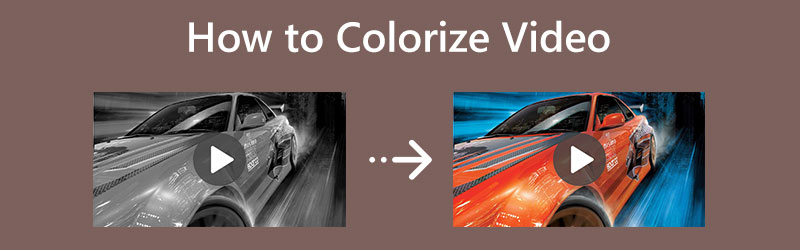
NỘI DUNG TRANG
Phần 1. Cách thiết thực nhất để tô màu video ngoại tuyến (Windows và Mac)
Lần này, đối với những người mong muốn có được phần mềm mạnh mẽ mà họ có thể sử dụng ngay cả khi không có internet, thì phần này là dành cho bạn. Chúng tôi mang đến bên dưới công cụ chỉnh sửa video được đánh giá cao nhất cũng đã lọt vào top chương trình đáng tin cậy nhất để thêm bộ lọc màu vào video.
Vidmore Video Converter là một trong những phần mềm chỉnh sửa video được tìm kiếm nhiều nhất hiện nay. Ban đầu, nó đi kèm với một trình chuyển đổi video đã sớm đổi mới nhờ thành công của nó trong việc xử lý các tệp video một cách an toàn và hiệu quả. Ngày nay, công cụ này đi kèm với nhiều công cụ và tính năng khác nhau, bao gồm nhiều biến thể của hiệu ứng và bộ lọc mà nó sử dụng để tạo màu cho clip. Điều tuyệt vời hơn nữa là nó cho phép bạn sửa nhiều video một cách nhanh chóng, vì nó được thiết kế để hoạt động hiệu quả với hàng loạt video. Hơn nữa, phần mềm đáng chú ý này đi kèm với các lựa chọn bộ lọc tuyệt vời mà bạn có thể sử dụng để cải thiện video của mình. Cùng với đó là các hiệu ứng cơ bản mà bạn có thể tự do điều hướng để đáp ứng sự sống động mà bạn mong đợi. Và bạn không cần phải lo lắng về đầu ra vì phần mềm tô màu video này cung cấp bản xem trước mà bạn có thể kiểm tra ngay bây giờ.
Còn gì nữa không? Nó cũng cung cấp hỗ trợ rộng rãi với nhiều định dạng đầu vào và đầu ra video, chẳng hạn như MOV, GIF, MP4, MKV, AVI, WMV, v.v. Chưa kể đến công nghệ tăng tốc phần cứng và chuyển đổi cực nhanh mà nó được tích hợp vì lợi ích của người dùng.
- Vô số lựa chọn bộ lọc và hiệu ứng để sửa video buồn tẻ.
- Các công nghệ tiên tiến và quan trọng cho quá trình và quá trình chuyển đổi suôn sẻ.
- Nó chuyển đổi và chỉnh sửa video hàng loạt.
- Một hộp công cụ tuyệt vời chứa mọi công cụ chỉnh sửa video.

Cách tô màu video đen trắng
Bước 1. Lấy phần mềm trên máy tính của bạn bằng cách tải xuống và cài đặt phần mềm một cách an toàn. Sau đó, khởi chạy nó và nhấn trực tiếp vào Thêm biểu tượng ở trung tâm hoặc Thêm các tập tin tab ở góc trên cùng bên trái. Xin lưu ý rằng bạn có thể tải lên nhiều tệp cùng một lúc.
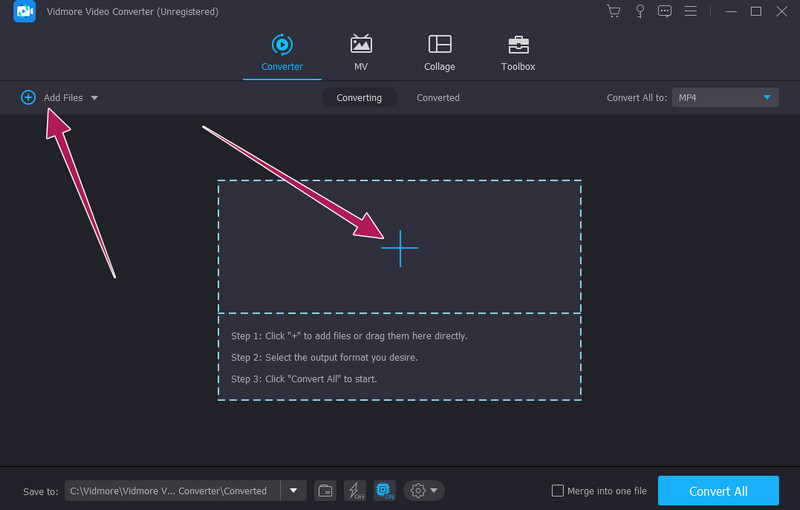
Bước 2. Sau khi tải lên tất cả các video bạn muốn, chúng tôi sẽ chuyển sang phần chỉnh sửa. Để truy cập vào Hiệu ứng & Bộ lọc, nhấn vào Ngôi sao dưới các video đã tải lên. Trên cửa sổ mới, hãy chuyển đến Bộ lọc và chọn một bộ lọc tốt mà bạn muốn cho tất cả các video của mình. Sau đó điều hướng Hiệu ứng cơ bản để điều chỉnh sâu sắc hơn. Sau đó, đánh Áp dụng cho tất cả và nhấp vào đồng ý chuyển hướng.

Bước 3. Chỉ trong một vấn đề thời gian, bạn đã có thể nhấn Chuyển đổi tất cả nút để bắt đầu quá trình ứng dụng hàng loạt. Theo cách tương tự, các video cũng sẽ được xuất.
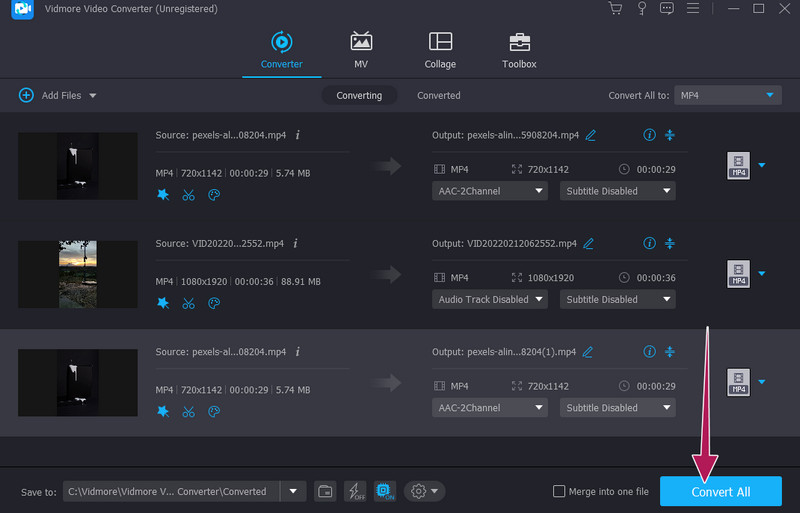
Phần 2. Ứng dụng trực tuyến miễn phí hàng đầu để tô màu video
Trực tuyến là một trong những nền tảng được sử dụng nhiều nhất để thêm màu cho video đen trắng. Ngoài thực tế là các công cụ trực tuyến sẽ không yêu cầu bạn tải phần mềm bổ sung trên thiết bị của mình, hầu hết các công cụ trực tuyến đều miễn phí sử dụng. Do đó, nếu bạn cũng thích các công cụ trực tuyến hơn ngoại tuyến, thì dưới đây là chương trình tốt nhất đáng được đánh giá.
Flixier là một công cụ tô màu video trực tuyến với công cụ chỉnh sửa dựa trên đám mây. Công cụ này cho phép bạn tạo và chỉnh sửa video nhanh chóng trên mọi thiết bị, được xử lý bởi hệ thống đám mây của nó. Hơn nữa, bạn sẽ ngạc nhiên về cách công cụ miễn phí này chứa nhiều cài đặt khác nhau cho màu sắc và hiệu ứng của nó, cùng với các công cụ khác như chuyển động, lớp phủ, chuyển tiếp, v.v. Trong khi đó, để thêm màu sắc cho video, Flixier cho phép bạn tận hưởng các bộ lọc khác nhau tự động thêm độ sáng cho clip. Ngoài ra, nó cũng cung cấp các điều chỉnh màu cơ bản, trong đó bạn có thể điều chỉnh thủ công độ rung, độ bão hòa, độ sáng, độ tương phản và màu sắc.
Tuy nhiên, không giống như công cụ trực tuyến thông thường mà bạn biết, bạn có thể thấy khó sử dụng Flixier lần đầu tiên. Do đó, để giúp bạn hiểu rõ hơn về việc sử dụng nó, đây là các bước sau.
Cách sử dụng Flixier - Công cụ tô màu video
Bước 1. Trước hết, bạn phải lấy trình duyệt của mình và truy cập trang web chính thức của công cụ. Khi đến trang web của nó, hãy nhấp vào Chọn video tùy chọn để truy cập canvas của ứng dụng video được tô màu trực tuyến này. Sau đó, nhập tệp bạn cần làm việc bằng cách chọn nơi lưu trữ tệp nơi tệp được đặt.
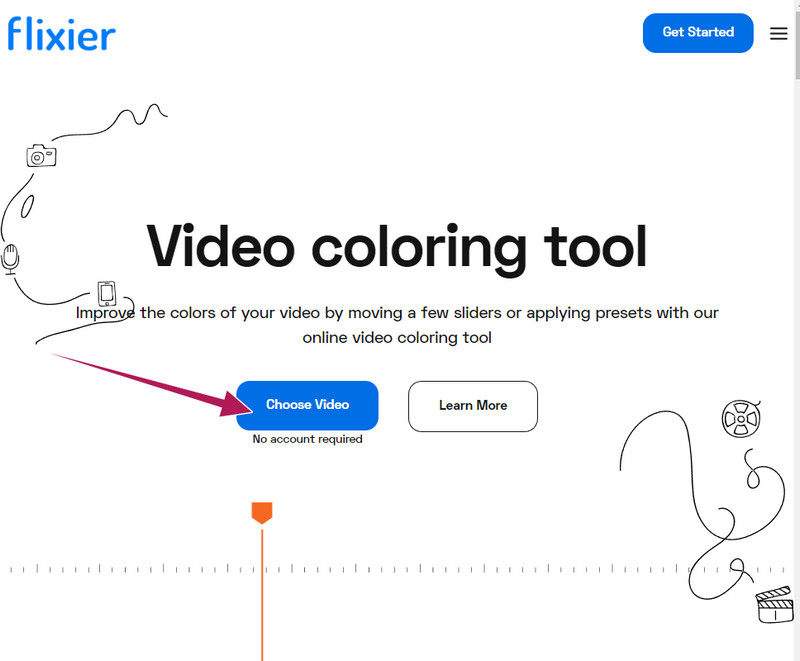
Bước 2. Khi đã có video, hãy kéo video đó xuống Mốc thời gian và nhấp vào nó khi nó ở đó. Sau đó, di chuột sang bên phải giao diện để xem các tùy chọn cài đặt áp dụng cho tác vụ này. Bên dưới Màu sắc phần, chọn một Bộ lọc bạn muốn, sau đó bắt đầu điều chỉnh Điều chỉnh màu cơ bản cho phù hợp.

Bước 3. Khi tất cả đã được thiết lập, nhấn nút Xuất khẩu nút ở góc trên cùng bên phải của giao diện. Sau đó, lưu và tải xuống video.
Phần 3. Câu hỏi thường gặp về Tô màu Video
Tôi có thể tô màu cho video đen trắng After Effects không?
Đúng. After Effects chứa tính năng tô màu mà bạn có thể tìm thấy trong phần hiệu ứng. Bằng cách sửa đổi tông màu, màu sắc, độ bão hòa, Colorama và bộ đôi, bạn sẽ có thể tô màu cho video.
Tôi có thể tô màu video trên Android mà không cần ứng dụng của bên thứ ba không?
Có, nếu Android của bạn có cài đặt bộ lọc trên Thư viện ảnh. Nhưng nếu không, thì bạn sẽ cần một ứng dụng của bên thứ ba.
Tô màu video có ảnh hưởng đến chất lượng không?
Vâng, nhưng theo một cách tốt đẹp. Video được tô màu thường có chất lượng cao hơn. Bởi vì khi bạn tô màu cho video, nó sẽ có độ sâu màu cao hơn giúp video của bạn có chất lượng tốt hơn.
Phần kết luận
Vậy là bạn đã có nó, sơ đồ của hai cách tốt nhất để tô màu video. Bạn có thể tuân theo hoặc không tuân theo tất cả các nguyên tắc trong bài viết này, nhưng chúng tôi đảm bảo rằng chúng sẽ làm cho những video buồn tẻ của bạn trở nên sống động. Chọn theo nền tảng mà bạn cần. Flixier rất ấn tượng nhưng chỉ trực tuyến. Tuy nhiên, Vidmore Video Converter là tốt nhất cho việc sử dụng ngoại tuyến của bạn.


